時代の発展と進歩に伴い、システムを再インストールする方法はますます増えています。今日は、HP コンピューターにシステムを再インストールする方法を説明します。次に、HP コンピューターを再インストールします。 HP コンピューターにシステムを再インストールする方法がわからない場合は、システム チュートリアルを参照してください。
HP コンピュータ再インストール システム:
1. まず、ダウンロードした Xiaobai ワンクリック再インストール システムを開きます。ダウンロード方法がわからない場合は、公式 Web サイトのアドレス: http://www.xiaabaixitong.com/. 傍受やインストールの進行への影響を避けるため、インストール中はウイルス対策ソフトウェアをオフにしてください。
2. ダウンロードが完了したら、ソフトウェアを開き、インストールする必要があるシステムを選択し、「このシステムをインストールする」ボタンをクリックします。
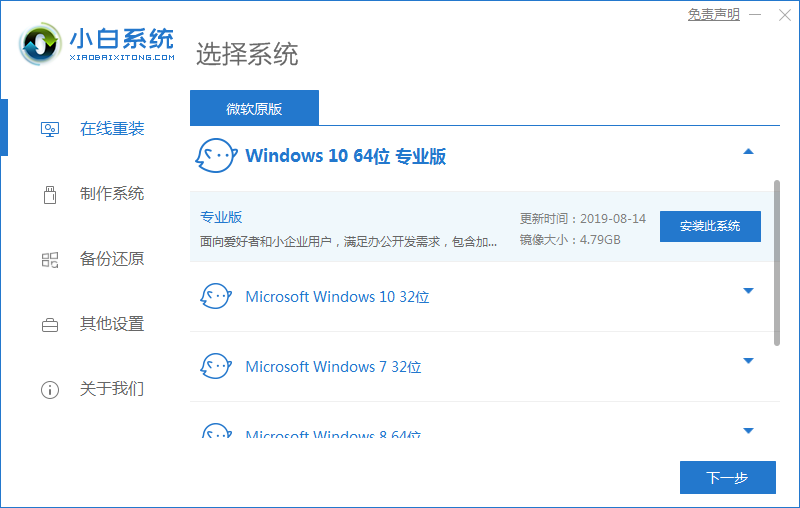
3. 次に、必要なシステム ソフトウェアの確認を開始し、確認が完了したら、右下の [次へ] をクリックします。
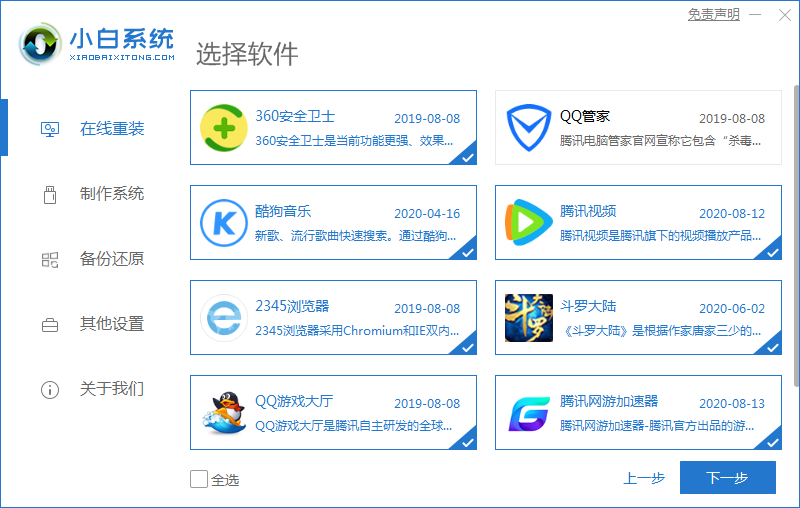
4. システム イメージ ファイルとドライバー デバイスのダウンロードを開始します。ダウンロードが完了するまで辛抱強く待つ必要があります。
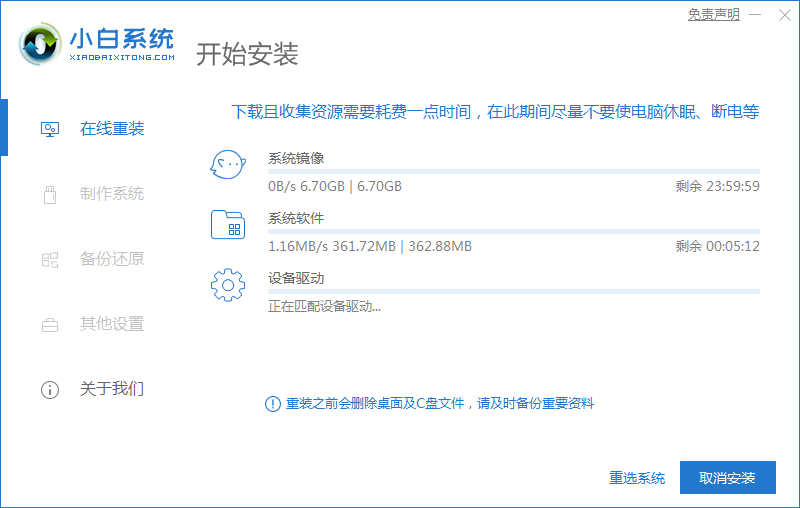
5. ダウンロードが完了したら、ページの指示に従って、[今すぐ再起動] をクリックしてコンピューターを再起動します。
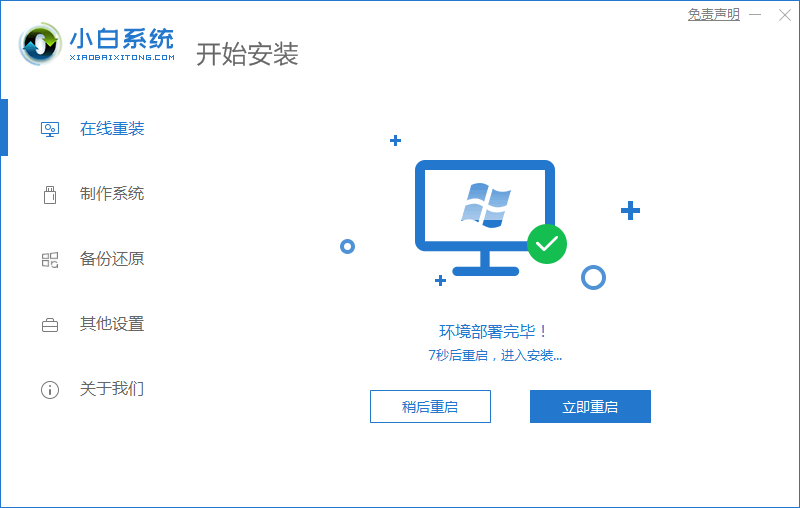
6. 再起動してスタートアップ項目ページに入るときに、2 番目のオプションを選択してシステムに入ります。
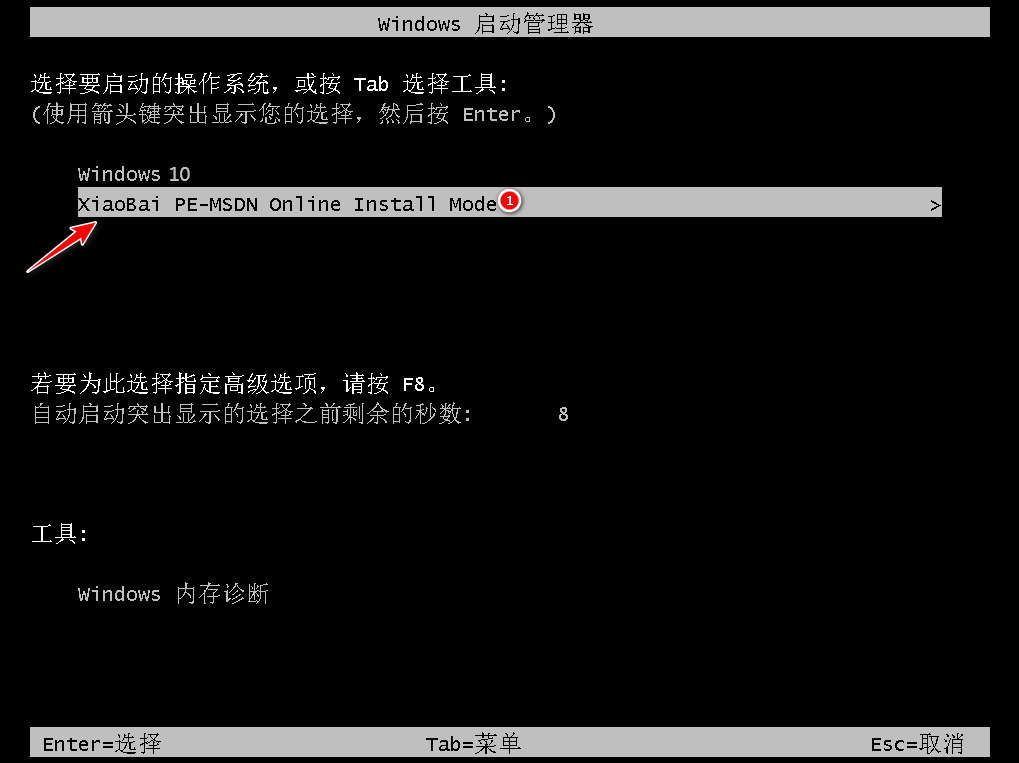
7. デスクトップに入り、Xiaobi インストール ツールを開き、手動操作なしでシステムのインストールが自動的に開始されます。
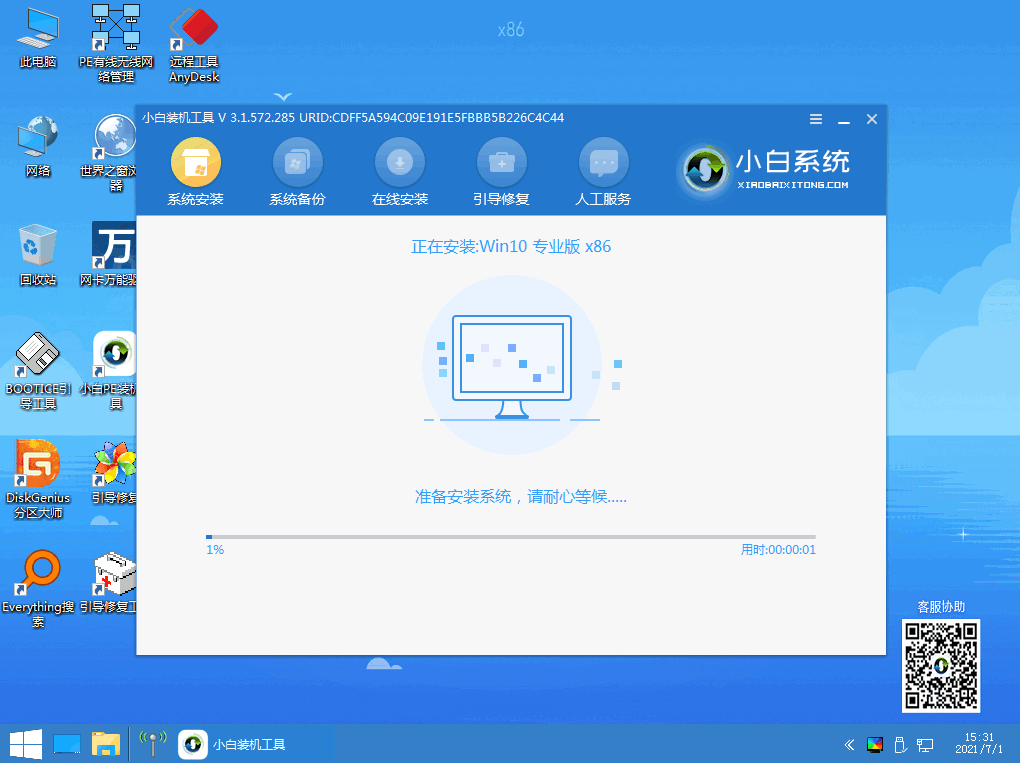
8. インストールが完了したら、もう一度「今すぐ再起動」を手動でクリックして、コンピュータの操作を再起動します。
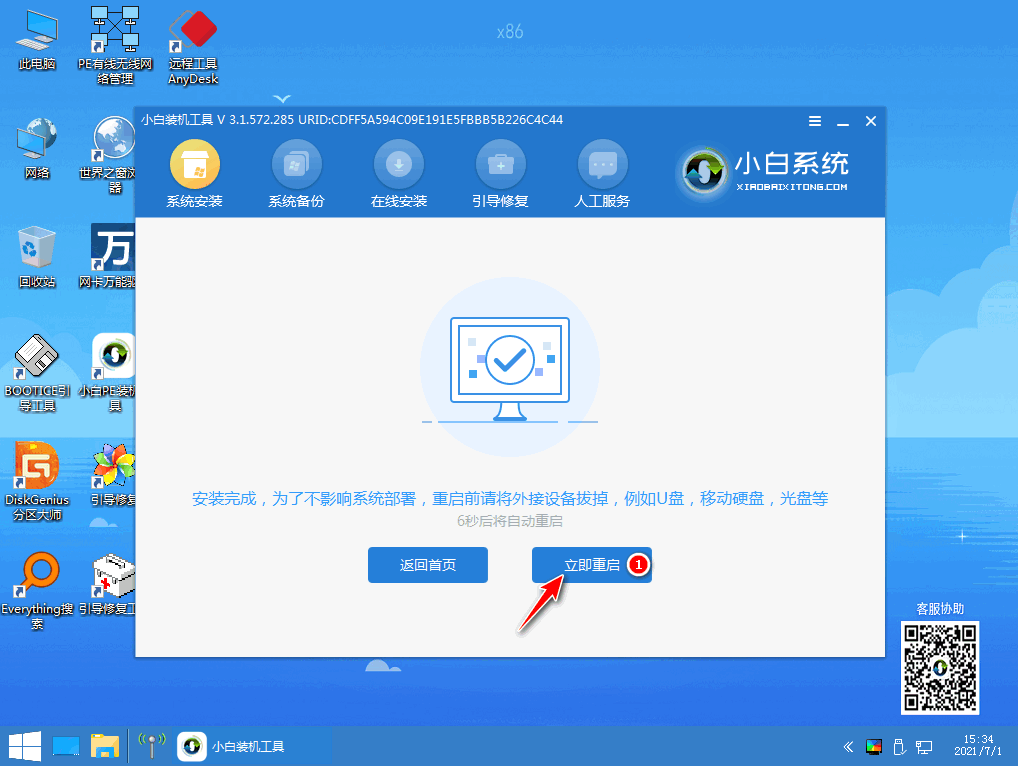
9. 最後に再起動して新しいシステムページに入ると、インストールは完了です。

上記は HP コンピューターのシステムを再インストールする内容ですが、理解できましたか?
以上がHP コンピューター システムを再インストールする方法の詳細内容です。詳細については、PHP 中国語 Web サイトの他の関連記事を参照してください。